Trong nhiều năm, tôi từng có những định kiến tiêu cực về các dàn PC có kích thước nhỏ gọn (Small Form Factor – SFF PC). Tôi luôn lo lắng về tiếng ồn quạt lớn, nhiệt độ cao đáng báo động và không gian hạn chế cho việc nâng cấp. Chính vì vậy, tôi chưa bao giờ thực sự quan tâm đến SFF PC hay những điều phức tạp xoay quanh chúng. Thế nhưng, mọi thứ đã thay đổi vài năm trở lại đây. Kể từ khi tự tay lắp ráp chiếc PC SFF của riêng mình, tôi đã không còn nhìn lại những định kiến cũ.
Quá trình chuyển đổi này không hề dễ dàng. Ngay lập tức, tôi đã đối mặt với những vấn đề mà tôi từng lo lắng: nhiệt độ luôn vượt quá giới hạn an toàn khiến tôi phải dừng các phiên chơi game sớm hơn để kiểm soát tốc độ quạt. Tuy nhiên, theo thời gian, tôi đã khám phá ra những ứng dụng đã thay đổi hoàn toàn cách tôi sử dụng chiếc SFF PC của mình, và giờ đây, tôi không thể tưởng tượng được việc sử dụng form factor này mà không có chúng. Những công cụ này chính là chìa khóa để khai thác tối đa tiềm năng của PC nhỏ gọn, đảm bảo hiệu suất ổn định và trải nghiệm mượt mà.
1. FanControl – Công cụ quản lý quạt mạnh mẽ
Quan trọng với mọi cấu hình PC
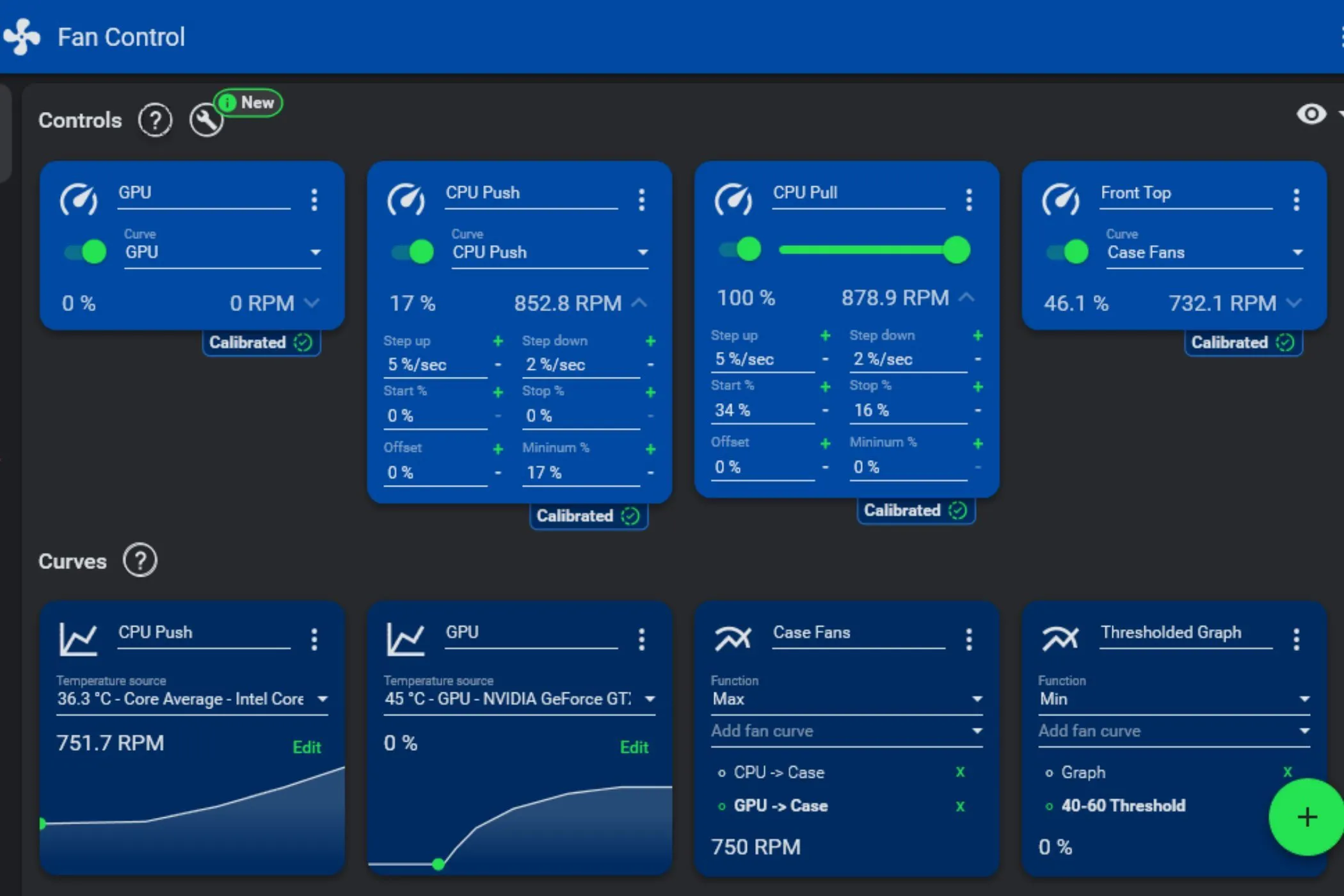 Giao diện phần mềm FanControl trên Windows hiển thị các đường cong quạt tùy chỉnh cho CPU, GPU và quạt vỏ case
Giao diện phần mềm FanControl trên Windows hiển thị các đường cong quạt tùy chỉnh cho CPU, GPU và quạt vỏ case
Nếu bạn chưa cài đặt FanControl trên PC của mình, tôi thực sự không hiểu bạn đang làm gì. Đây là một tiện ích đã trở thành không thể thiếu trên máy tính của tôi trong nhiều năm, ngay cả trước khi tôi chuyển sang cấu hình SFF. Tuy nhiên, tôi chỉ thực sự khám phá hết sức mạnh của FanControl khi thu gọn kích thước PC xuống vỏ Fractal Terra. Ứng dụng này cung cấp cho bạn toàn quyền kiểm soát các quạt trong hệ thống, bao gồm quạt CPU, GPU và quạt vỏ case, cho phép bạn thiết lập các đường cong tùy chỉnh trực tiếp từ màn hình nền.
Điểm đặc biệt của FanControl là khả năng tập trung hóa. Có hàng tá tiện ích cho phép bạn thiết lập đường cong quạt, từ các phần mềm đi kèm như Corsair iCue cho đến các tùy chọn được tích hợp trong BIOS của bo mạch chủ. Nhưng FanControl đưa mọi thứ vào một nơi duy nhất. Bạn không chỉ có thể thiết lập một đường cong quạt tùy chỉnh, mà còn có thể tạo ra nhiều đường cong khác nhau. Sau khi mọi thứ được thiết lập theo ý muốn, bạn có thể gán các quạt hệ thống khác nhau cho các đường cong khác nhau, mang lại mức độ chi tiết mà các tiện ích khác không có được.
Đối với PC của tôi, điều tôi đánh giá cao nhất ở FanControl chính là các cài đặt Step Up và Step Down. Tôi chỉ có ba quạt trong SFF PC của mình: một trên tản nhiệt CPU và hai trên GPU. Vì vậy, tiếng ồn của quạt thay đổi rất nhiều và dễ nhận thấy khi một trong hai linh kiện này bắt đầu nóng lên. Cài đặt Step Up và Step Down cho phép tôi điều chỉnh mức độ tăng hoặc giảm tốc độ quạt một cách linh hoạt khi các ngưỡng nhiệt độ khác nhau được vượt qua. Về cơ bản, tôi có thể thiết lập một đường cong mượt mà, không gây khó chịu cho tốc độ quạt, để không dễ dàng nhận thấy quạt đã tăng tốc. Điều này giúp tối ưu hóa hiệu suất làm mát mà vẫn giữ được sự yên tĩnh cho không gian làm việc.
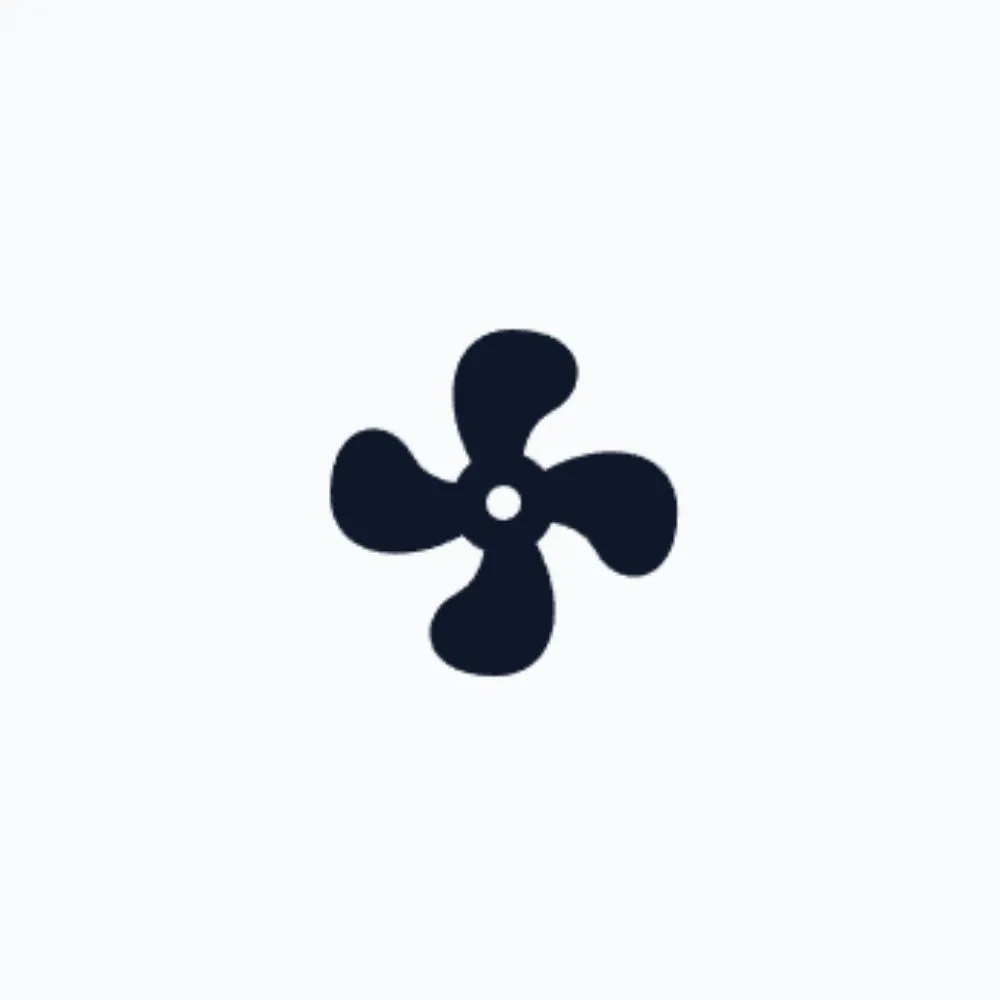 Logo chính thức của phần mềm FanControl với biểu tượng cánh quạt cách điệu
Logo chính thức của phần mềm FanControl với biểu tượng cánh quạt cách điệu
2. GPUTweak III – Khai thác tối đa GPU mà không cần ép xung
GPU mạnh mẽ không cần công suất tối đa
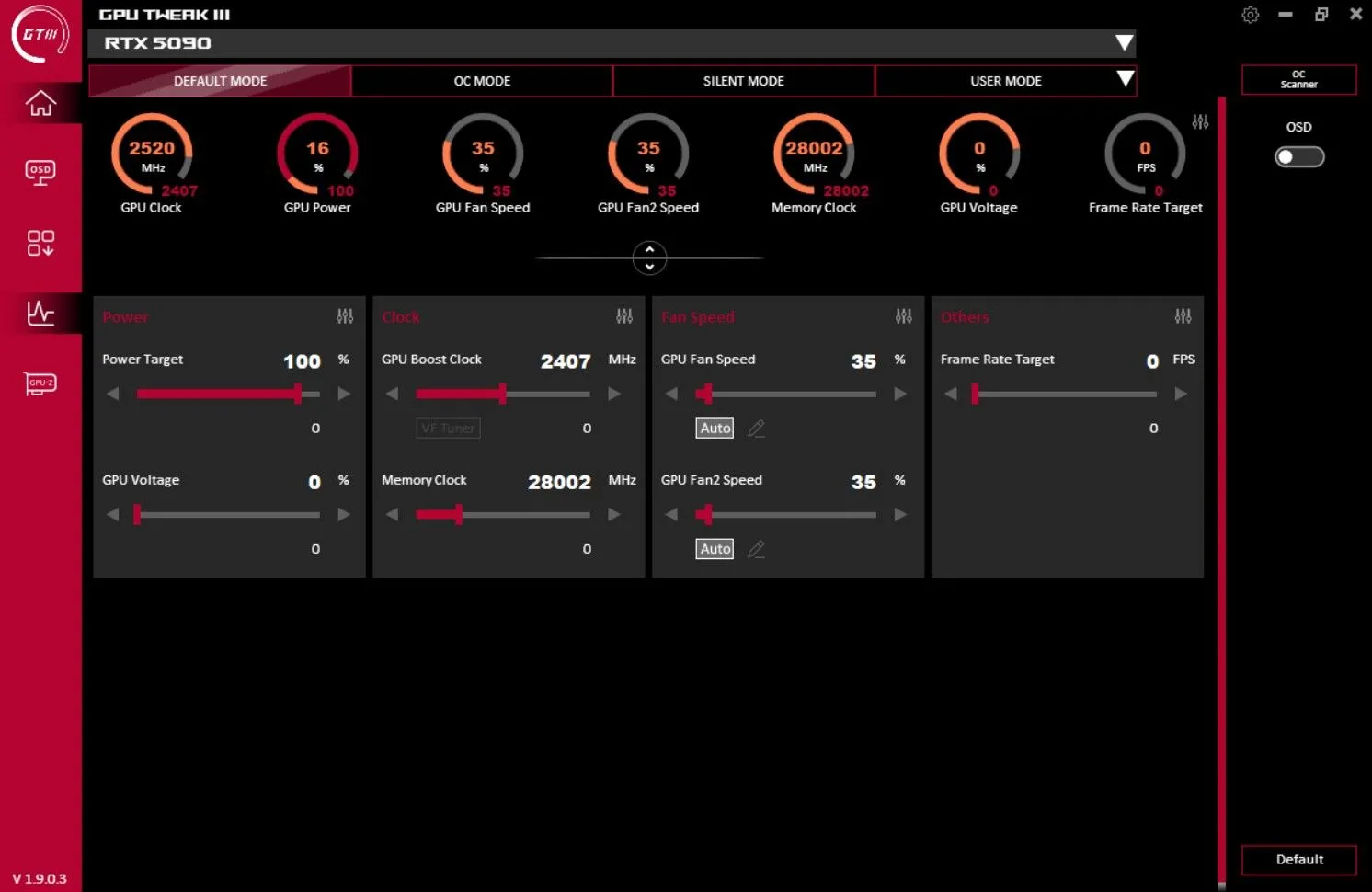 Giao diện phần mềm GPUTweak III của Asus hiển thị các tùy chọn điều chỉnh GPU như điện áp, tần số và giới hạn công suất
Giao diện phần mềm GPUTweak III của Asus hiển thị các tùy chọn điều chỉnh GPU như điện áp, tần số và giới hạn công suất
Có rất nhiều tiện ích ép xung GPU, và phổ biến nhất trong giới game thủ PC dường như là MSI Afterburner. Tuy nhiên, tôi lại sử dụng GPUTweak III của Asus vì mục tiêu của tôi không phải là ép xung GPU trong SFF PC. Thay vào đó, tôi muốn hạ áp (undervolt) nó, và GPUTweak III giúp việc hạ áp GPU trở nên rất đơn giản.
Để giải thích nhanh, hạ áp không phải là đối lập của ép xung. Nó đơn giản là cho phép silicon duy trì một tốc độ xung nhịp nhất định ở điện áp thấp hơn, có khả năng tiết kiệm điện năng và giảm nhiệt độ. GPUTweak III bao gồm một đường cong điện áp/tần số cho phép bạn giảm điện áp trên toàn dải, cũng như giới hạn điện áp khi đạt đến một tốc độ xung nhịp cụ thể. Asus có một bài viết hướng dẫn đầy đủ về cách thực hiện quy trình này.
Tuy nhiên, một cách dễ dàng hơn nhiều để đạt được hiệu quả cao hơn một chút từ GPU của bạn là đơn giản là giảm giới hạn nguồn (power limit) của card trong GPUTweak III. Về cơ bản, bạn đang hạn chế hiệu suất của GPU, nhưng tùy thuộc vào các trò chơi bạn chơi và ứng dụng bạn sử dụng, điều này có thể không tạo ra sự khác biệt lớn trong thực tế. Tôi vẫn sử dụng GPUTweak III để giới hạn nguồn cho GPU của mình, nhưng cũng cần lưu ý rằng các ứng dụng như MSI Afterburner cũng bao gồm một thanh trượt giới hạn nguồn. Việc này đặc biệt hữu ích cho SFF PC, nơi không gian và luồng khí hạn chế khiến việc kiểm soát nhiệt độ trở nên cực kỳ quan trọng.
 Logo của Asus GPUTweak III
Logo của Asus GPUTweak III
3. OCCT – Kiểm tra độ ổn định hệ thống toàn diện
Chương trình stress test đa năng và hữu ích
Tôi sử dụng AMD Ryzen 7 9800X3D trong SFF PC của mình, con chip này có quyền truy cập vào các tính năng như Precision Boost Overdrive (PBO) của AMD, cùng với Curve Optimizer và Curve Shaper. Đây là một trợ thủ đắc lực giúp duy trì nhiệt độ thấp trong PC của tôi, vì tôi có thể nhanh chóng hạ áp chip để đạt hiệu quả tối đa. Tuy nhiên, vấn đề chung của việc hạ áp là độ ổn định. Bất kể bạn sử dụng CPU của hãng nào, hay bạn hạ áp GPU hoặc CPU, bạn đều sẽ gặp phải các vấn đề về độ ổn định nếu đẩy mọi thứ đi quá xa, và chúng không phải lúc nào cũng dễ phát hiện.
Tôi thích cách tiếp cận “cài đặt rồi quên” với PC của mình, vì vậy tôi không có nhiều kiên nhẫn cho việc tinh chỉnh các thanh trượt không ngừng và chờ đợi PC của mình chắc chắn sẽ gặp sự cố. Đây là lúc OCCT phát huy tác dụng. Đây là một tiện ích kiểm tra độ ổn định (stress test) cho phép bạn nhanh chóng kiểm tra xem việc hạ áp của bạn có ổn định hay không. Nó miễn phí để tải xuống và sử dụng, đồng thời bao gồm một số cài đặt bổ sung ngoài kiểm tra độ ổn định, bao gồm cả một công cụ benchmark, cho phép bạn xem liệu việc hạ áp có đang làm giảm hiệu suất của bạn hay không.
Đó không phải là lý do chính tôi sử dụng OCCT. Có rất nhiều tiện ích kiểm tra độ ổn định khác, từ prime95 đến FurMark, nhưng OCCT cung cấp một danh sách toàn diện các tiện ích stress test trong một ứng dụng duy nhất. Quan trọng nhất đối với tôi là bài kiểm tra CPU + memory, tạo ra một môi trường thử nghiệm thực tế hơn bằng cách tích hợp bộ nhớ của bạn vào quá trình. Đây là một công cụ tuyệt vời để nhanh chóng xác thực rằng cài đặt của bạn ổn định, và OCCT thậm chí còn bao gồm các bài kiểm tra cực đoan hơn nếu bạn muốn thực sự đảm bảo cài đặt của mình đã được “thử lửa” và bền bỉ.
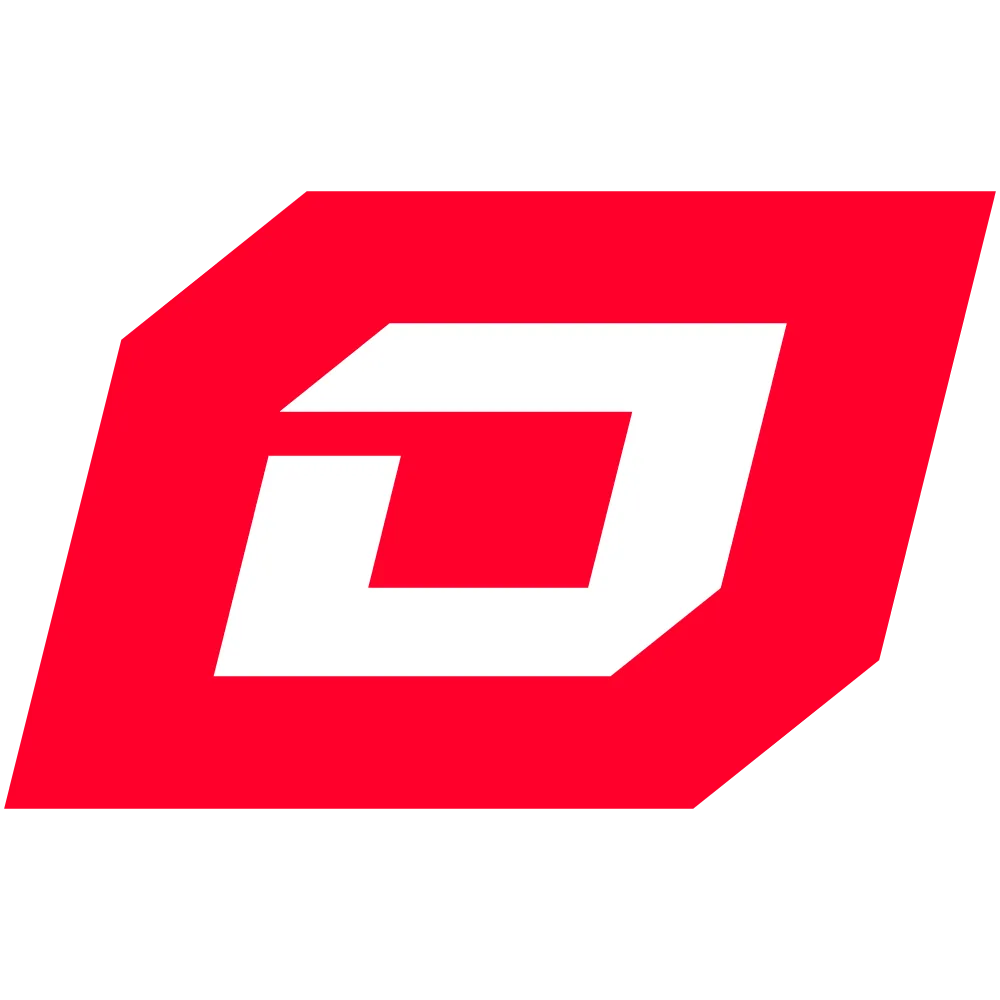 Logo của phần mềm OCCT với chữ "OCCT" màu trắng trên nền đen
Logo của phần mềm OCCT với chữ "OCCT" màu trắng trên nền đen
4. Rivatuner Statistics Server (RTSS) – Theo dõi hiệu suất thời gian thực
Thông tin chi tiết hơn mức bạn cần
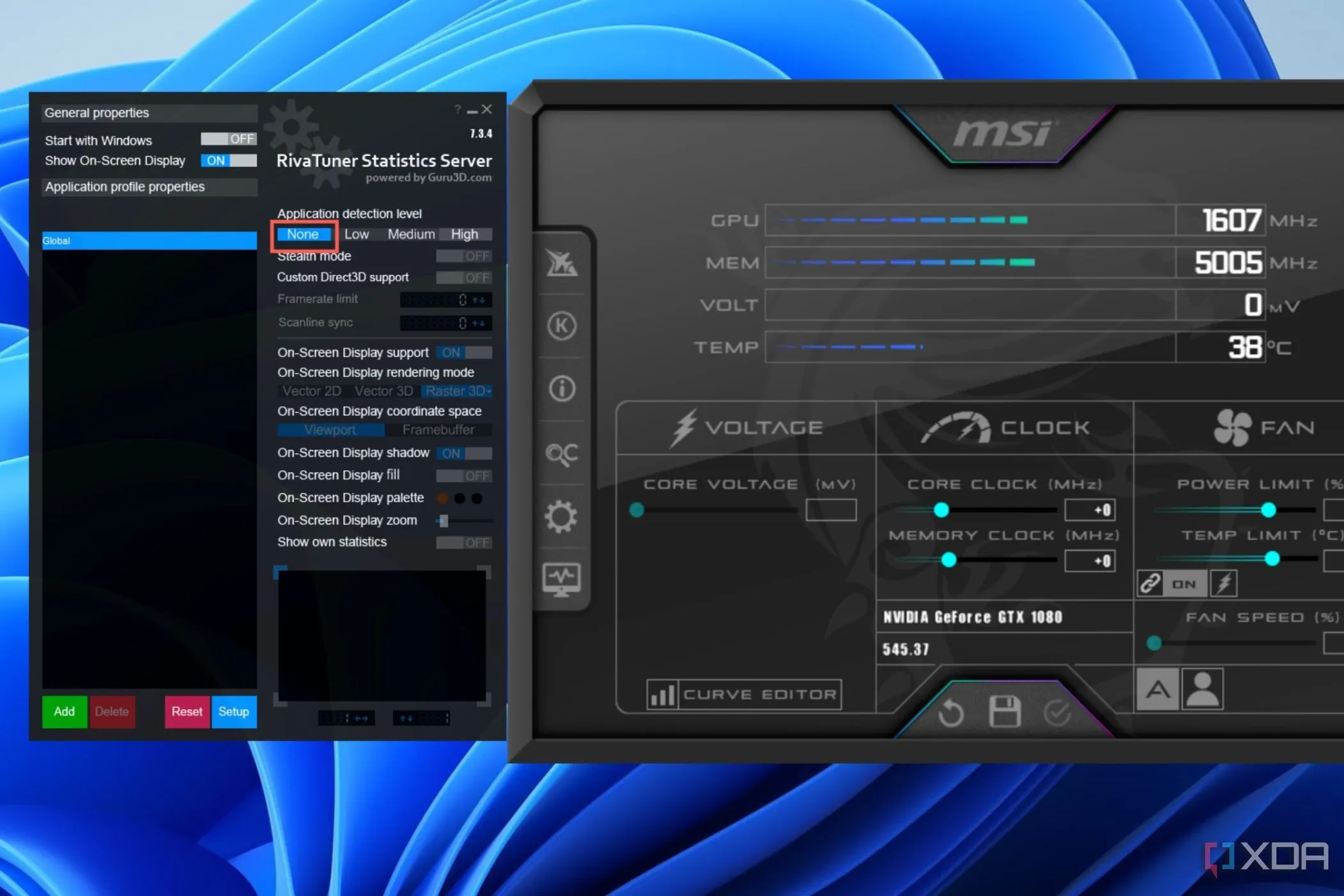 Ảnh chụp màn hình phần mềm Rivatuner Statistics Server (RTSS) hiển thị cài đặt Application detection level thành None
Ảnh chụp màn hình phần mềm Rivatuner Statistics Server (RTSS) hiển thị cài đặt Application detection level thành None
Rivatuner Statistics Server, hay RTSS, là nền tảng của vô số tiện ích PC khác nhau, bao gồm cả MSI Afterburner và CapFrameX. Nếu bạn không muốn tải xuống một tiện ích khác, bạn có thể tải RTSS trực tiếp từ nguồn. Đây là một tiện ích giám sát với rất nhiều sự linh hoạt, cho phép bạn theo dõi các chỉ số của PC theo thời gian thực khi đang chơi game – hoặc chạy bất kỳ ứng dụng 3D nào.
Sức mạnh của RTSS nằm ở tính linh hoạt của nó. Bạn được toàn quyền kiểm soát giao diện lớp phủ (overlay) của mình và những chỉ số nào được bao gồm, với gần như mọi cảm biến trong PC của bạn đều có sẵn để giám sát theo thời gian thực. Tôi cấu hình RTSS để theo dõi tỷ lệ khung hình trung bình liên tục, thời gian khung hình (frame time) và nhiệt độ cho CPU và GPU của mình. Bạn có thể đi sâu hơn nhiều, bao gồm các chỉ số về điện năng và mức sử dụng riêng lẻ cho từng lõi CPU. Nhưng để có một cái nhìn nhanh về PC của mình, một bố cục đơn giản với RTSS là tốt nhất cho tôi.
RTSS rất tốt để có cái nhìn thoáng qua về những gì đang diễn ra bên trong PC của bạn theo thời gian thực, nhưng đây không phải là tiện ích giám sát duy nhất tôi sử dụng. Tôi cũng có HWInfo được cài đặt trên PC để báo cáo chi tiết hơn và để xem lại hiệu suất trong quá khứ khi kiểm tra độ ổn định hệ thống. Tuy nhiên, cho việc sử dụng hàng ngày, RTSS là công cụ tôi tin dùng để nhanh chóng kiểm tra các thông số quan trọng, đảm bảo SFF PC của tôi luôn hoạt động tối ưu.
Kích thước nhỏ gọn, sức mạnh vượt trội
Trong vài năm qua, chúng ta đã chứng kiến sự xuất hiện của những linh kiện PC có hiệu suất đáng kinh ngạc, từ các CPU X3D của AMD cho đến card đồ họa Ada Lovelace của Nvidia. Nếu có thời điểm nào thích hợp để tham gia vào xu hướng SFF PC, thì đó chính là bây giờ. Ngay cả với những linh kiện hiệu quả như vậy, bạn vẫn sẽ không đạt được sự cân bằng tốt nhất giữa hiệu suất và nhiệt độ từ SFF PC của mình ngay lập tức. Những ứng dụng mà chúng ta đã thảo luận chính là yếu tố giúp bạn đạt được sự cân bằng hoàn hảo đó, biến chiếc PC nhỏ gọn của bạn thành một cỗ máy mạnh mẽ, ổn định và yên tĩnh.
Bạn đã từng trải nghiệm những ứng dụng nào trên SFF PC của mình? Hãy chia sẻ ý kiến và kinh nghiệm của bạn trong phần bình luận bên dưới nhé!